数据库|mysql教程
mysql,文章
数据库-mysql教程
windows下启动mysql服务的命令行启动和手动启动方法 今天遇到mysql服务无法启动,上网一查很多人也遇到mysql服务器启动不了的问题,所以就索性整理了windows下启动mysql服务的命令行启动和手动启动方法的文章,以便各位遇到同类问题的朋友进行参考。 1、图形界面下启动mysql服务。在图形界面下启动mysql服务的步骤如下: (1)打开控制面板->管理工具->服务,下图例:
可以看到Mysql服务目前的状态是未启动(未写已启动的都是未启动状态),在对应行双机打开小窗口如下:
点击按钮“启动”则进行mysql服务的启动,这时候会显示已启用,刷新服务列表也会显示出来已启用状态,这样就通过图形界面完成了mysql服务的启动。 关闭的话,点击这个小窗口的停止按钮即可进行服务的关闭。2、命令行下启动mysql服务。 下面讲通过命令行的方式启动mysql服务: (1)先找到mysql的安装位置,如我的电脑的安装位置是:D:/Program Files/MySQL/MySQL Server 5.0,我就执行下面的操作: 开始->运行->输入“cmd”开启命令行,然后输入“D:”定位到D盘盘符。如图
进入Mysql目录下的bin目录中,如图:
(2)输入mysql命令行的服务启用命令: net stat mysql (对应的服务关闭命令为 net stop mysql) 如图所示:
看到上图就完成了通过命令行进行mysql服务启动的操作。 以上就是通过windows下启动mysql服务的命令行启动和手动启动的方法和步骤,希望对大家有所帮助。
安卓第三方密码锁屏源码,vscode打开卡死,怎么把压缩包导入ubuntu里,tomcat date类型,sqlite 删除表记录,图片如何拖拽上传插件,前端的mvc框架都有哪些,爬虫爬去商品sku,html 插php,丹徒优化seo,横屏滚动网站,网页如何排版,asp登录界面模板下载lzw